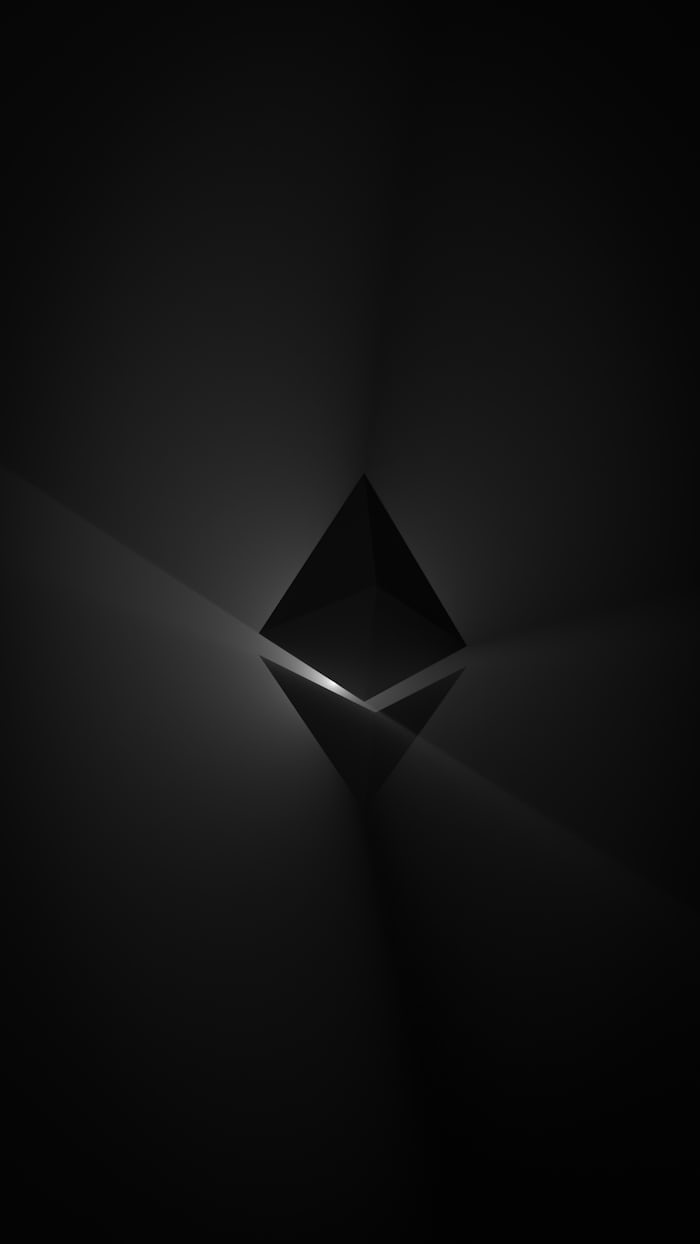한글파일 안열림 해결방법

한글파일 열지 못할 때 해결 방법
무료 한글 뷰어 프로그램 한글파일을 열지 못한다면 다음과 같은 방법을 시도해 보세요:
- 한글과 컴퓨터 뷰어 프로그램 설치
한글과 컴퓨터 뷰어 프로그램 설치 방법:
1. 검색 포털에서 한글과 컴퓨터를 검색합니다.
2. 한글과 컴퓨터 홈페이지에 들어갑니다.
3. 메인 화면 왼쪽 하단에 있는 다운로드 센터에 접속합니다.
4. 한컴오피스 2024 뷰어를 선택하여 다운로드 및 설치합니다.
필요한 경우:
- 문서 내용을 확인할 수 있습니다.
- 문서 수정이 필요하면 인쇄 후 수기로 작성하여 스캔하는 방법도 있습니다.
| 방법 | 설명 |
|---|---|
| 뷰어 프로그램 설치 | 한글과 컴퓨터 홈페이지에서 뷰어 프로그램 다운로드 |
| 파일 내용 확인 | 설치된 뷰어 프로그램을 통해 문서 내용을 확인 |
| 문서 수정 방법 | 문서 인쇄 후 수기로 작성하여 스캔 |
한글파일 열기에 대한 팁
- 만약 가정에서 한글 프로그램이 설치되어 있다면, 바로 열어 수정 가능합니다.
- 정품 라이센스 구매 없이도 무료 프로그램으로 문서 확인이 가능합니다.
위의 방법들을 통해 한글파일 문제를 해결해 보세요.
한글파일 열지 못할 때 어떻게 해결할까요?
한글 문서를 열지 못해 당황했던 경험, 대부분 한 번쯤은 있으셨을 거라 생각합니다. 이런 일이 발생하면 업무 효율이 크게 저하될 뿐만 아니라 스트레스를 유발하기도 합니다. 공공기관이나 여러 협회, 특히 정부에서 나오는 문서들은 대부분 한글 프로그램을 이용하여 작성되기 때문에 관련된 행정 업무를 처리할 때 한글 파일과 마주할 확률이 매우 높습니다. 요즘은 거의 모든 행정 관련 업무를 온라인으로 처리하는 시대인데도 불구하고 여전히 많은 곳에서 양식을 한글 파일 형식으로 제공하곤 합니다. 만약 한글파일이 열리지 않는다면, 어떻게 해결할 수 있을까요? 다음은 한글 프로그램이 작동하지 않거나 파일이 열리지 않을 때 시도해 볼 수 있는 몇 가지 방법들입니다.
- 프로그램 설치 상태 확인
- HWP 201X 또는 HANCOM Office Hanword를 찾아 우클릭합니다.
- 수리나 변경을 선택합니다.
- 프로그램 업데이트
- 한글과 컴퓨터 공식 웹사이트나 프로그램 내의 업데이트 기능을 통해 최신 버전으로 업데이트합니다.
- 파일 변환
- 온라인 파일 변환 사이트를 이용하여 HWP 파일을 PDF 또는 Word 형식으로 변환합니다.
- Google Drive와 같은 클라우드 서비스를 이용하면 변환 없이도 파일을 열 수 있습니다.
- 프로그램 재설치
- 기존 프로그램을 삭제하고, 최신 버전의 한글 프로그램을 다시 설치합니다.
- 백신 프로그램 실행
- 바이러스나 악성코드로 인해 프로그램이 정상 작동하지 않을 수 있기 때문에 백신 프로그램을 이용해 전체 검사를 진행합니다.
| 해결 방법 | 설명 |
|---|---|
| 프로그램 설치 상태 확인 | 한글 프로그램의 수리 또는 변경 기능을 통해 문제를 해결 |
| 프로그램 업데이트 | 최신 버전으로 업데이트하여 파일 호환성을 개선 |
| 파일 변환 | HWP 파일을 PDF 또는 Word 형식으로 변환하여 여는 방법 |
| 프로그램 재설치 | 기존 프로그램 삭제 후 최신 버전으로 다시 설치 |
| 백신 프로그램 실행 | 바이러스나 악성코드로 인한 문제를 해결하기 위해 전체 검사 |
이와 같이 다양한 방법을 통해 한글 파일이 열리지 않을 때 문제를 해결할 수 있습니다. 언제 어디서나 원활하게 업무를 처리할 수 있도록 대비하는 것이 중요합니다. 부디 이 정보가 도움이 되길 바랍니다.
2024.08.25 - [인기지식 홈] - 컴퓨터 재부팅
컴퓨터 재부팅
컴퓨터 문제 해결시 원인 파악이 중요합니다.MSI P45 Neo3-FR V3 메인보드 문제 해결하기컴퓨터 문제를 해결할 때 가장 중요한 것은 정확한 원인 파악입니다. 제가 사용하는 MSI P45 Neo3-FR V3 메인보드
blog.whoischoo.com
한글 파일이 열리지 않을 때 해결 방법은?
제어판을 이용한 해결 방법
컴퓨터의 제어판을 엽니다. 위의 두 가지 방법으로도 문제가 해결되지 않는 경우, 한글 프로그램 연결이 깨졌을 가능성이 있습니다. 다음 방법을 시도하여 연결을 복구할 수 있습니다.
- HANCOM Office Hanword를 선택하고 파일을 열어 봅니다.
- 팝업 메뉴에서 열기를 클릭합니다.
- 한글 파일을 마우스 오른쪽 버튼으로 클릭합니다.
| 구분 | 방법 |
|---|---|
| 1 | 컴퓨터의 제어판 열기 |
| 2 | HANCOM Office Hanword 선택 |
| 3 | 파일 마우스 오른쪽 버튼 클릭 |
HWP 201X 문제 해결 방법
HANCOM Office Hanword는 한글 파일을 열 때도 많이 사용되는 프로그램입니다. HWP 201X로 문제가 해결되지 않는 경우에는 다음 방법을 시도해 보세요.
- HWP 201X를 선호하는 프로그램으로 선택한 후 확인을 클릭합니다.
```한글 파일이 열리지 않을 때 해결 방법은? 한글 파일(HWP)을 열려고 할 때 예상치 못한 문제가 발생할 수 있습니다. 일반적으로 이런 문제는 파일 자체에 문제가 있거나 파일을 열 프로그램의 연결이 끊어진 경우라 할 수 있습니다. 아래에서는 파일 연결 문제를 해결하는 방법에 대해 단계별로 안내하겠습니다.
한글 파일의 연결 설정 바꾸기
1. 한글 파일을 마우스 오른쪽 버튼으로 클릭합니다.
2. 나타나는 팝업 메뉴에서 속성을 클릭합니다.
3. 속성 창의 일반 탭에서 변경 버튼을 클릭합니다.
4. 프로그램 목록에서 HWP 201X 또는 HANCOM Office Hanword를 선택합니다.
5. 확인 버튼을 눌러 설정을 저장합니다.
문제가 지속되는 경우에 대한 추가 해결 방법
만약 위의 방법으로도 문제가 해결되지 않는다면, 다음의 추가 방법들을 시도해 보세요:
- 한글 프로그램을 다시 설치하거나, 최신 버전으로 업데이트합니다.
- 파일이 손상되지 않았는지 확인합니다. 다른 컴퓨터에서 파일을 열어보거나 백업 파일을 시도해 볼 수 있습니다.
- 파일을 다른 형식으로 변환한 후 열어봅니다. 예를 들어, PDF 형식으로 변환 후 PDF 뷰어에서 여는 방법이 있습니다.
정리된 해결 방법
| 문제 | 해결 방법 |
|---|---|
| 파일 연결 문제 | 파일 속성에서 기본 프로그램 변경 |
| 프로그램 오류 | 프로그램 재설치 또는 업데이트 |
| 파일 손상 | 백업 파일 사용 또는 다른 형식으로 변환 |
이와 같은 방법으로 문제를 해결하면 상당수의 한글 파일이 열리지 않는 문제를 해결할 수 있습니다. 여러분이 이 글을 참고하여 문제를 성공적으로 해결하시길 바랍니다. 한글 파일을 열 때 가장 일반적으로 사용되는 프로그램은 HWP 201X입니다. 만약 한글 파일을 열 때 HWP 201X로 연결되지 않았다면, 다음 단계를 따라 해결해 보세요. 한글 파일을 열 때 사용할 앱을 선택하는 창이 나오거나 프로그램 목록이 나온다면, HWP 201X 또는 HANCOM Office Hanword를 선택해야 합니다. 그러나 때로는 한글 파일인데 한글 프로그램 연결이 깨진 경우가 있을 수 있습니다. 이런 경우, 몇 가지 해결 방법을 시도해 볼 수 있습니다.
2024.09.05 - [인기지식 홈] - 테슬라 자율주행
테슬라 자율주행
테슬라 자율주행 기술 혁신력 자율주행 시스템의 발전 테슬라는 자율주행 기술의 선도자로서, 끊임없는 혁신과 발전을 통해 자동차 산업을 변혁하고 있습니다. 이번 글에서는 테슬라의 자율
blog.whoischoo.com
한글파일이 열리지 않을 때 해결하는 방법들
한글파일 오류 해결과 데이터 보호의 중요성
비로소 나와 타인의 소중한 데이터를 지킬 수 있게 된다.한글 파일이 열리지 않을 때 딱히 정해진 답이나 경험과 형태를 토대로 하나하나 느끼고 발견해 나가야 한다. 한글파일이 안 열림 같다고 생각될 때, 다음과 같이 진행해 볼 수 있다.
| 문제 상황 | 해결 방법 |
|---|---|
| 한글 파일 열리지 않음 | 다양한 저장버전으로 시도 |
| 버전 호환성 문제 | 구버전 설치 또는 업데이트 |
| 가상 기능 호출 에러 | 시스템 재부팅 및 소프트웨어 재설치 |
비로소 나와 타인의 소중한 데이터를 지킬 수 있게 된다 이 부분은 사용자들에게 문제 해결의 중요성과 긍정적인 결과를 전달하고자 함입니다. 사용자들은 각자의 경험과 상황에 맞춰 다양한 방법을 시도하며, 하나하나 문제를 발견하고 해결해 나갈 수 있습니다.
- 한글 파일이 열리지 않는다: 이 문제는 사용자들이 자주 마주치는 문제로서, 이를 해결하지 못하면 업무나 공부에 지장을 줄 수 있습니다.
- 구버전 호환성: 한글파일이 열리지 않는 상황에서는 구버전이라는 점을 고려하여 가상 기능 호출 에러를 다루어야 합니다.
- 데이터 복구: 데이터 복구를 위해 다양한 방법을 시도해보고, 해결책이 요구되는 문제라는 점을 인지해야 합니다.
따라서 한글파일이 열리지 않을 때 해결하는 방법들을 숙지하고, 그에 맞는 조치를 취하는 것은 매우 중요합니다.
따라서 한글파일이 열리지 않는 상황에서는 구버전이라는 점을 고려하여 가상 기능 호출 에러를 다루어야 합니다. 데이터 복구를 위해 다양한 방법을 시도해 보고, 해결책이 요구되는 문제라는 점을 인지해야 합니다. 이 문제는 매우 중요합니다.
한글파일이 열리지 않을 때 해결하는 방법들 한글파일을 열기 위해 다양한 경험과 형태를 기반으로 실험하고 발견하는 과정이 필요합니다. 한글파일이 정상적으로 열리지 않을 때는 결정된 해결책이나 규칙이 없기 때문에 개인의 경험에 따라 다양한 방법을 시도해보아야 합니다. 이러한 과정을 통해 중요한 데이터를 보호하고 유지할 수 있습니다. 이러한 상황에서 데이터 복구는 정답이 정해지지 않은 수학문제를 푸는 것과 유사합니다.
한글파일이 열리지 않는 상황은 대부분 가상 기능 호출 에러로 인해 발생합니다. 구버전인 경우에는 이러한 문제가 더 자주 발생할 수 있습니다. 가상 기능 호출 에러란, 한글파일을 열 때 발생하는 해석이 어려운 오류로, 아무런 동작을 할 수 없는 상황을 의미합니다. 복구된 한글파일을 저장하면 안 됩니다. 한글파일 복구할 경로를 설정합니다. 유료 플랜을 결제하여 복구합니다. 데이터 스캔까지 사용할 수 있어요. 복구를 클릭합니다. 데이터 스캔을 통해 찾을 수 있습니다. 스캔된 파일을 찾을 수 있습니다. 스캔된 파일을 빠르게 찾을 수 있습니다.
한글파일이 열리지 않을 때 해결하는 방법들 효과적인 한글파일 복구 방법 한글파일이 열리지 않을 때 여러 가지 해결 방법을 시도할 수 있습니다. 이 과정은 중요 데이터를 보호하고 유지하는 데 필수적입니다.
- 가상 기능 호출 에러: 대개 한글파일이 열리지 않는 주된 원인은 가상 기능 호출 에러입니다. 이 오류는 파일을 해석할 수 없게 만듭니다.
- 구버전 사용: 한글 소프트웨어의 구버전을 사용하는 경우 문제가 발생할 가능성이 높습니다. 구버전에서 최신 버전으로 업그레이드해보세요.
한글파일 복구 과정 요약 한글파일을 복구하는 과정을 보다 쉽게 이해할 수 있도록 아래와 같이 요약했습니다.
- 복구할 경로 설정
- 유료 플랜 결제
- 데이터 스캔 사용
- 복구 클릭
| 단계 | 설명 |
|---|---|
| 1 | 복구할 경로 설정 |
| 2 | 유료 플랜 결제 |
| 3 | 데이터 스캔 사용 |
| 4 | 복구 클릭 |
위의 단계를 통해 한글파일을 복구할 수 있으며, 중요한 데이터를 안전하게 보존할 수 있습니다. 파일이 손상되는 경우에도 발 빠르게 대처할 수 있는 방법을 알고 있다면 귀중한 데이터를 잃지 않을 것입니다.
2024.09.05 - [인기지식 홈] - 쑥쑥찰칵 앱
쑥쑥찰칵 앱
초보자를 위한 쑥쑥찰칵 앱 사용법 핵심 키워드: 사용 방법 요약쑥쑥찰칵 앱은 사진을 찍고 편집하는 강력한 도구입니다. 초보자에게 특히 유용하며 다음과 같은 기능을 제공합니다:사진 찍기:
blog.whoischoo.com
한글파일 열지 않을 때 대처하는 방법은?
원더쉐어 리커버릿
한글파일이 열리지 않을 때는 아래 방법들을 사용해 볼 수 있습니다:
데이터 복구 및 목록 확인 방법
- 데이터 목록을 볼 수 있습니다.
- 모든 저장장치 복구를 할 수 있습니다.
- 선택하여 데이터 스캔을 시작합니다.
- 원더쉐어 리커버릿을 설치합니다.
원더쉐어 리커버릿을 활용하는 방법
| 방법 | 설명 |
|---|---|
| 데이터 스캔 | 스캔을 통해 잃어버린 파일을 찾습니다. |
| 복구 | 찾은 파일을 복구할 수 있습니다. |
| 뷰어 및 인쇄 | 파일을 미리 보고 인쇄할 수 있습니다. |
위의 방법들을 참고하여 한글파일이 열리지 않는 문제를 해결해 보세요. 온라인과 오프라인에서 효과적으로 파일을 복구할 수 있으며, 필요한 파일을 쉽게 찾고 열 수 있습니다. 한글파일이 열리지 않을 때 대처하는 방법은 여러 가지가 있습니다. 다음은 이러한 상황을 해결할 수 있는 몇 가지 유용한 방법들입니다.
1. 한글파일이 PC에서 열리지 않을 때
한글파일을 열려고 할 때 일부 사용자들은 문제가 발생할 수 있습니다. 이런 경우 아래의 해결 방법을 시도해 보세요.
한글파일을 PC에서 열기
- PC에 저장된 한글파일을 불러옵니다.
- 한컴오피스 2022 뷰어를 설치합니다.
- 한컴뷰어로 파일을 열어볼 수 있습니다.
- 한컴오피스 외에도, 다른 문서 편집기를 활용해 볼 수 있습니다.
한컴오피스 2022 뷰어 설치 방법
| 순서 | 내용 |
|---|---|
| 1 | 한컴오피스 2022 설치 파일을 다운로드합니다. |
| 2 | 설치 파일을 실행하고, 화면의 지시에 따라 설치를 완료합니다. |
| 3 | 설치가 완료되면, 프로그램을 실행하여 한글파일을 엽니다. |
2. 임시로 한글파일 열기
한컴오피스를 설치하지 않았거나 곧바로 열어볼 필요가 있을 때는 한컴뷰어를 이용할 수 있습니다. 한컴뷰어는 설치 과정 없이 웹상에서 파일을 임시로 열어볼 수 있는 방법입니다. 이는 긴급하게 파일 내용을 확인해야 할 때 유용합니다.
3. 다른 문서 편집기 활용하기
한컴오피스 이외에도 다른 문서 편집기를 통해 파일을 열어볼 수 있습니다. 예를 들어 WPS Office, Microsoft Word 등의 프로그램을 사용하면 한글파일을 열고 편집할 수 있습니다. 이러한 프로그램은 많은 경우 한글파일을 호환하여 열 수 있는 기능을 갖추고 있어 유용합니다. 요약
- PC에 저장된 한글파일을 불러오기
- 한컴오피스 2022 뷰어 설치
- 한컴뷰어를 통한 임시 확인
- 다른 문서 편집기 사용
이처럼 다양한 방법을 통해 한글 파일을 열 수 있으며, 상황에 맞게 적절한 방법을 선택하여 문제를 해결할 수 있습니다. 블로그 방문자들이 이 정보를 통해 한글파일을 원활하게 열 수 있기를 바랍니다.